
精品为您呈现,快乐和您分享!
收藏本站
应用简介
网络打印机工具是中国电信推出的云桌面配套软件。通过网络打印机工具,您可以在云桌面或云电脑中使用本地网络打印机。您需要先根据打印机的品牌型号下载对应的驱动程序。安装成功后,进入下一步进行配置!
网络打印机工具是中国电信推出的云桌面配套软件。通过网络打印机工具,您可以在云桌面或云电脑中使用本地网络打印机。您需要先根据打印机的品牌型号下载对应的驱动程序。安装成功后,进入下一步进行配置!
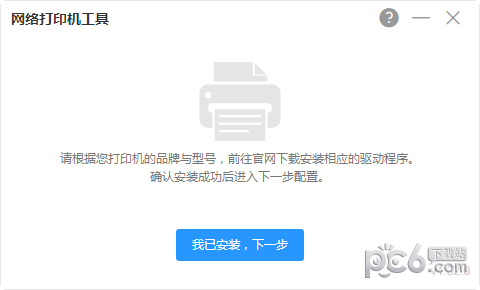
安装注意事项
该软件支持在Windows云桌面或云电脑上安装和使用。安装步骤如下:
1.安装网络打印机驱动程序
2.安装并配置软件
注意:如果云桌面或云电脑可以通过网络访问网络打印机,则可以将其配置为普通的本地网络打印机,而无需使用本软件。
指示
配置网络打印机
(1)运行云桌面的“网络打印机工具”应用程序,根据提示选择“我已安装,下一步”;
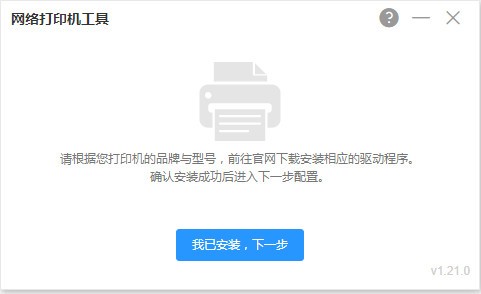
(2)选择需要配置的网络打印机;
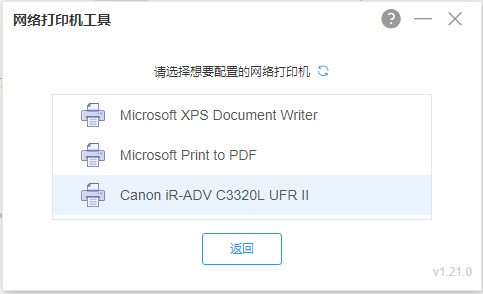
(3) 输入网络打印机的IP地址和端口,点击完成;
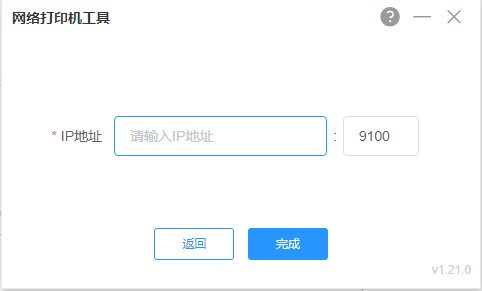
(4) 网络打印机配置成功。
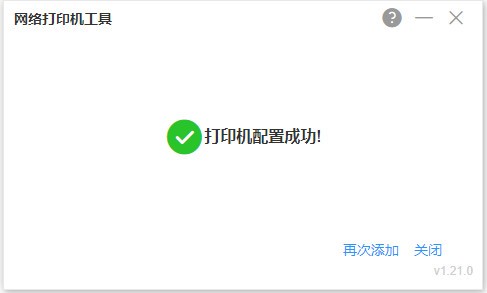
打印时,只需选择配置的网络打印机进行打印即可。

常见问题
如何在云桌面中使用本地网络打印机?
如果云桌面可以通过网络访问网络打印机,则可以将其作为普通的本地网络打印机使用;
如果云桌面无法通过网络访问网络打印机(终端可以通过网络访问网络打印机),则需要使用网络打印机工具来使用本地网络打印机。
网络打印机工具软件支持自动更新吗?
网络打印机工具软件支持自动更新功能。更新后,配置的网络打印机信息将被保存,无需重新配置。
使用网络打印机工具配置的网络打印机数量是否有上限?
网络打印机工具支持配置5台网络打印机。如果已经配置了5台网络打印机,您可以删除已配置的网络打印机,然后再配置需要添加的网络打印机。
如何删除网络打印机:选择云桌面【开始】-【设置】-【设备】,选择需要删除的网络打印机,点击【删除设备】;重新进入云桌面,网络打印机删除成功。
使用网络打印机工具的注意事项
必须启用“云桌面”管理平台的网络打印机策略(默认启用)才能正常使用网络打印机。如果您有任何疑问,请联系管理员。
热门攻略
热门资讯